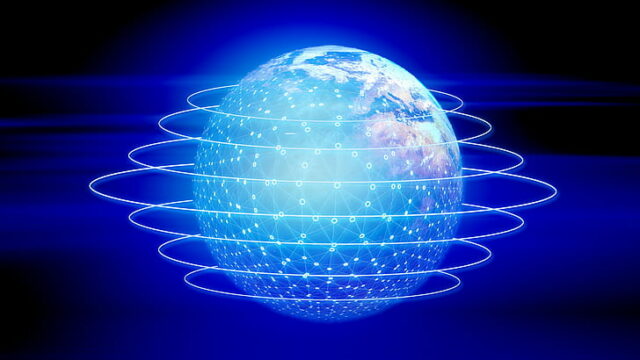
আমরা কিন্তু প্রতিনিয়ত ইন্টারনেট ব্যবহার করে থাকি। আধুনিক যুগে ইন্টারনেট চেনে না এমন লোক পাওয়া বোধ হয় খুবই দুষ্কর। গান শোনা, ছবি এবং মুভিজ দেখা, দেশ বিদেশের খবর হাতের মুঠোয় রাখা, সোশ্যাল মিডিয়ার মাধ্যমে সামাজিকতা বজায় রাখা সবই যেন ইন্টারনেটের আশীর্বাদ। এক সময় ইন্টারনেট তো দুরের কথা, অনেকের কাছে মোবাইল ফোন থাকাটাই ছিল ভাগ্যের বিষয় আর এখন কালের পরিবর্তনে হাতে হাতে চলে আসে বাটন ফোন, যা এখন স্মার্টফো্নে রূপ নেয়। নোকিয়ার ১১০০ মডেলের বাটন ফোনের সাথে আমরা কম বেশি সবাই পরিচিত। এই স্মার্টফোনের প্রাদুর্ভাবেই ঘটে ইন্টারনেটের জন্ম। ১৯৯৩ সালের ৩০ এপ্রিল থেকে শুরু হয় এর যাত্রা এবং ছড়িয়ে পরে পুরো বিশ্বে। কালের বিবর্তনে এবং সময়ের সাথে ইন্টারনেট হয়ে ওঠে আমাদের নিত্যসঙ্গি। ইউটুব, ফেইসবুক, টুইটার, ইন্সটাগ্রাম, টিকটক সহ আর শত শত সোশ্যাল মিডিয়ার জন্মস্থল এই ইন্টারনেট। এই যুগে আমরা এতটাই ইন্টারনেটের ওপর নির্ভরশীল যে এক মিনিটের জন্য ইন্টারনেট বন্ধ হয়ে গেলে গোটা পৃথিবীটাই থমকে যাবে।
যেই ইন্টারনেট আমাদের জীবনকে এত সহজ করে দিয়েছে, এত সুবিধাজনক করে দিয়েছে, তার ব্যাপারে কিছু গুরুত্বপূর্ণ ও মূল্যবান টিপস ও ট্রিক্স জেনে নিলে কেমন হয়? এই টিপস ও ট্রিক্সের মাধ্যমে আপনি বাঁচাতে পারবেন আপনার সময়, হয়ে উঠবেন আরও স্মার্ট এবং ইন্টারনেট ব্যবহারে হবেন আর পারদর্শী। চলুন জেনে নেয়া যাক ইন্টারনেটের কিছু টিপস অ্যান্ড ট্রিক্স।
১। এক মিনিটেই খুলে ফেলুন একটি অস্থায়ী মেইল।
অনেক সময় আমরা নানা ধরনের ওয়েবসাইট ভিজিট করি বা ব্যবহার করতে চাই, যেখানে আমরা হয়ত ওয়েবসাইটের সার্ভিসটি ব্যবহার করবো কিন্তু সেখানে কোন মেম্বার হতে চাই না বা একাউন্ট তৈরি করতে চাই না। দেখা যায় সেখানে একাউন্ট তৈরি করলে তারা আমাদের অনেক ধরনের প্রমোশনাল মেইল বা স্প্যাম জাতীয় মেইল পাঠায়। বিষয়টি কত বিরক্তিকর আমরা সবাই জানি। ধরুন, আপনি স্পটিফাইতে গান শুনতে চাইছেন কিন্তু সেখানে কোন একাউন্ট তৈরি করতে চান না। আবার দেখা যায় স্পটিফাইে একাউন্ট তৈরি না করলে তারা তাদের সার্ভিসটাও আপনাকে ইউজ করতে দেবে না। কি করবেন চিন্তা করছেন? তৈরি করে ফেলুন একটি অস্থায়ী বা টেম্পোরারি মেইল। গুগলে Temporary Mail লিখে সার্চ করলে আপনি পেয়ে যাবেন শত শত টেম্পোরারি মেইলের ভাণ্ডার। যে কোন একটি ওয়েবসাইটে প্রবেশ করে, সেখান থেকে তাদের দেয়া অস্থায়ী মেইলটি কপি করে নিন, তারপর আপনি যেই ওয়েবসাইটটি ব্যবহার করতে চান, সেখানে একাউন্ট করার প্রসেসটিতে বসিয়ে দিন ও একাউন্টটি তৈরি করে ফেলুন। ব্যাস! এরপর একাউন্টি তৈরি করলেও তাদের বিরক্তিকর সব মেইলের ঝামেলা আপনাকে আর পোহাতে হল না আর আপনি সহজেই তাদের সার্ভিসটি ইউজ করতে পারলেন। সাপ ও মরল লাঠি ও ভাঙল না!
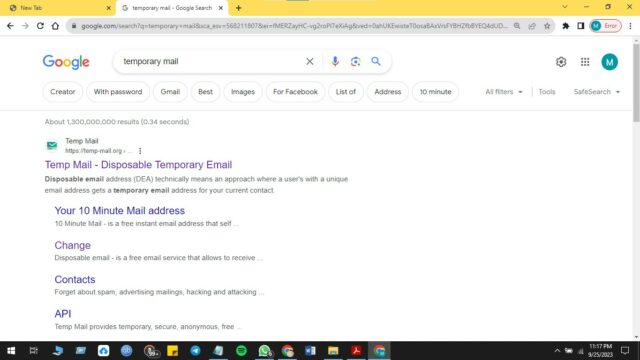
২। ফিরিয়ে আনুন আপনার ক্রোম ব্রাউজারটি।
আমরা সবাই গুগলের ক্রোম ব্রাউজারটির সঙ্গে পরিচিত। ইন্টারনেটের যেকোনো কাজেই আমরা সচরাচর ক্রোম ইউজ করে থাকি। কিন্তু এই ক্রোমের কিছু শর্টকাট কি আপনার জানা আছে? ধরুন, আপনি ক্রোমে একটি অফিসের কাজ করছেন। হঠাৎ করে ভুলবশত আপনার ব্রাউজারটি কেটে গেল। এখন? সব গুরুত্বপূর্ণ কাজ গুলি হারিয়ে গেল? না। ভয়ের কিছু নেই। আবার ফিরিয়ে আনতে পারবেন আপানার কাজ গুলি। তার জন্য আগে ক্রোম ব্রাউজারটি আবার চালু করে নিন। ক্রোম অন হলে, Ctrl+ Shift+ T চাপুন। দেখবেন আবার ফিরে এসেছে আপানার কেটে যাওয়া কাজগুলি।
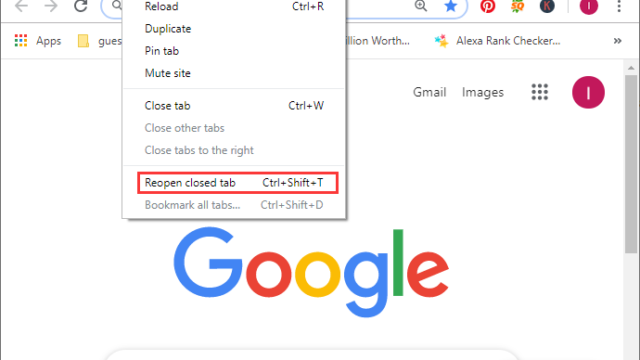
৩। নতুন একটি ট্যাব খুলুন নিমিষেই।
আমরা ক্রোম চালু করার সাথে সাথেই যে ইন্টারফেইসটি চালু হয় সেটাকে ট্যাব বলে। দেখা যায়, আমাদের হয়ত একসাথে অনেক গুলো কাজ করতে হয়, যার কারনে অনেক গুলো ট্যাব সচল রাখতে হয়। হ্যাঁ, চাইলেই আপনি সহজেই আপনার ব্যবহৃত ট্যাবের পাশে থাকা "+" চিহ্নটি টিপে খুলে ফেলতে পারেন একটি নতুন ট্যাব। কিন্তু এটা করার যদি একটা শর্টকাট আপনি জানেন তাহলে কেমন হয়? Ctrl+ T টিপলেই আপনি নিমিষেই খুলে ফেলতে পারবেন একটি নতুন ট্যাব।
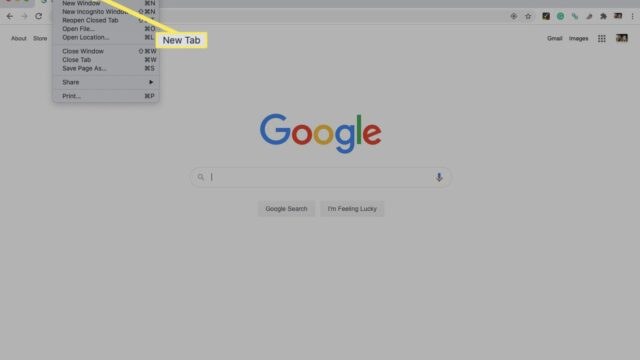
৪। বিরক্তিকর সব অনলাইন অ্যাড বন্ধ করে ফেলুন!
আমরা কমবেশি সবাই বিভিন্ন ধরনের অনলাইন অ্যাডের সাথে পরিচিত। কেনবাই হবনা? যেখানে যাই সেখানেই শুধু অ্যাড আর অ্যাড। দেখা যায়, অনলাইনে কিছু চেক করতে গেলে বা এমনেতেই কোন ওয়েবসাইটে ব্রাউজ করতে গেলে হঠাৎহঠাৎ চলে আসে নানা অ্যাড। চাকরি আবেদনের অ্যাড থেকে শুরু করে বাজার, কেনাকাটা, সাম্প্রতিক খবর সব কিছুই আমাদের চোখে পরে। কিন্তু কিভাবে আটকাবো এই অ্যাড গুলি? ডাউনলোড করে নিন একটি অ্যাড ব্লকার এক্সটেনশন। প্রথমে আপনার ক্রোম ব্রাউজারটি চালু করুন। তারপর গুগলে গিয়ে টাইপ করুন, "Ad blocker extension" বা "Ad blocker", তারপর দেখবেন অনেক গুলো এক্সটেনশনের রেজাল্ট আপনার কাছে চলে এসেছে। সেখান থেকে যেকোনো একটিতে ক্লিক করুন। পেইজটিতে প্রবেশ করার পর দেখতে পাবেন লেখা, "Add to Chrome", সেখানে ক্লিক করলে ওপরে যেই নোটিফিকেশনটি আসবে সেখানে " Add Extension" টি চালু করে দিন। দেখবেন ওপরের ডান পাশে কিছুক্ষণ পর এক্সটেনশনটি add হয়ে গিয়েছে। বিরক্তিকর সব অ্যাডের ঝামেলা শেষ এবং ফ্রিতেই আপনি এটি ব্যবহার করতে পারবেন। তবে বলে রাখা ভালো, অনেক ওয়েবসাইট আপনাকে এই Ad blocker গুলো allow করবে না। তখন চাইলে আপনি আবার ওপরের সেই Ad blocker অপশন থেকে আবার তা অচল করে দিতে পারেন।
৫। বুকমার্ক করে রাখুন আপনার পছন্দের ওয়েবসাইট বা ওয়েব পেইজটি।
অনেক সময় আমরা ইন্টারনেটে অনেক ওয়েবসাইট বা ওয়েবপেইজে ল্যান্ড করি যা আমাদের খুব ভালো লেগে যায় বা সেখানে আমরা গুরুত্বপূর্ণ এমন কিছু পাই যা আমরা পরে হয়ত আমাদের কাজে লাগতে পারে বা পরে আবার দেখতে চাই বা অফিস এবং পড়ালেখার ক্ষেত্রে অনেক ওয়েবসাইট আমাদের হরেক রকম কাজে সাহায্য করে। কিন্তু ক্রোম কেটে দিলেই ত সেগুলো চলে যায়, তাহলে কিভাবে সেইভ করে রাখব ওয়েবসাইট গুলি? বুকমার্কের মাধ্যমে আপনি যখন তখন ভিজিট করতে পারবেন আপনার দরকারি সাইটটি। সেজন্য, আপনি যেই ওয়েবসাইট টি বুকমার্ক করতে চান, সেখানে প্রবেশ করুন এবং, ওপরে দেখতে পাবেন একটি star sign যেখানে লেখা উঠবে "Bookmark this Tab". সেখানে টিপ দিলেই বুকমার্ক হয়ে যাবে আপনার ট্যাবটি। আর যদি এক সেকেন্ডেই এই কাজটি করতে চান তাহলে Ctrl+D প্রেস করুন। আপনি চাইলে আপনার মনের মত বুকমার্কটির নাম দিতে পারবেন অ্যান্ড কোন ফোল্ডারে থাকবে তাও নির্ধারণ করতে পারবেন।
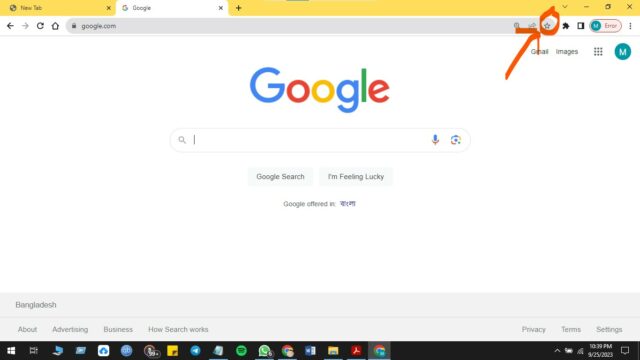
৬। সহজেই বদলে ফেলুন আপনার পুরনো পাসওয়ার্ডগুলি।
সেই কবে যেন শেষ ফেইসবুকের পাসওয়ার্ডটি চেইঞ্জ করেছিলাম মনেও নেই। এখন হয়ত সেটি আবার বদলানোর সময়ে এসেছে। বা অনেক সময়ে নিজের অনলাইন নিরাপত্তার কথাও চিন্তা করে আমাদের পাসওয়ার্ড বদলাতে হয়। কিন্তু কোথায় পাবো সেই পাসওয়ার্ডটি? আদও পাবো তো? হ্যাঁ অবশ্যই পাবেন। টার জন্য চলে জেতে আপনাকে চলে যেতে হবে ক্রোম ব্রাউজারে থাকা গুগলের পাসওয়ার্ড ম্যানেজারে। ক্রোমের ওপরে ডান পাশে থাকা 3 dot মেন্যু তে ক্লিক করুন। এরপর ড্রপডাউন যে বক্স টি আসবে সেখান থেকে গুগল পাসওয়ার্ড ম্যানেজারটি সিলেক্ট করুন। দেখবেন এযাবতকালে আপনি যত পাসওয়ার্ড সেইভ করে রেখেছেন, সব গুলোর রেকর্ড এখানে আছে। এখন আপনার ইচ্ছেমত যে পাসওয়ার্ডটি বদলানো দরকার, সেটি আপনি বদলে ফেলতে পারবেন।
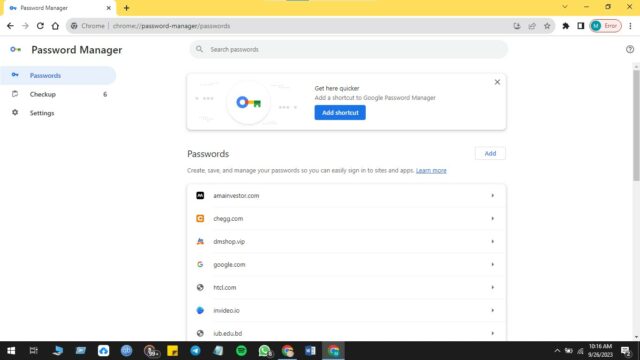
৭। দেখতে সমস্যা হচ্ছে? লেখা গুলো অনেক ছোট? ক্রোমের যুম অপশনটি চালু করতে, Ctrl এবং কিবোর্ডে থাকা "+" চিহ্নটি টিপুন, দেখবেন লেখা গুলি বড় হয়ে গিয়েছে, আবার যদি টা ছোট করতে চান, Ctrl এবং "-" প্রেস করুন।
৮। ধরুন আপনি একটি ওয়েবসাইটে প্রবেশ করলেন, এখন আপনি একটি বিশেষ শব্দ বা উক্তি খুঁজছেন কিন্তু পাচ্ছেন না বা আপনি সেটি পুরো ওয়েবসাইট ঘুরে ঘুরে দেখার চেয়ে দ্রুততম উপায়ে খুঁজে পেতে চাইছেন? Crtl + F টিপুন, দেখবেন ওপরের ডান পাশে একটি ছোট সার্চ বার খুলেছে। সেখানে আপনার দরকারি সেই শব্দটি লিখে ফেলুন। এরপর পুরো ওয়েবসাইটে শব্দটি যেখানে যেখানে এসেছে, সেই জায়গা গুলো খুঁজে বের করে দেবে আপনাকে।
তো শিখে নিলেন ইন্টারনেটের কিছু সহজ ও গুরুত্বপূর্ণ টিপস অ্যান্ড ট্রিক্স। এই টিপস অ্যান্ড ট্রিক্স গুলই আমাদের জীবনকে আরেকটু সহজ করে দেয়, আমাদের কর্মদক্ষতা বাড়াতে সাহায্য করে আর আমাদের করে তোলে সবার থেকে আলাদা। আশাকরি সবার পড়ে ভালো লেগেছে। আরও নতুন নতুন সব টিপস অ্যান্ড ট্রিক্স জানতে আমাদের সাথেই থাকুন।
আমি সাদাফ সাদ। বিশ্বের সর্ববৃহৎ বিজ্ঞান ও প্রযুক্তির সৌশল নেটওয়ার্ক - টেকটিউনস এ আমি 1 বছর 6 মাস যাবৎ যুক্ত আছি। টেকটিউনস আমি এ পর্যন্ত 5 টি টিউন ও 2 টি টিউমেন্ট করেছি। টেকটিউনসে আমার 0 ফলোয়ার আছে এবং আমি টেকটিউনসে 1 টিউনারকে ফলো করি।